
Mündəricat:
- Müəllif John Day [email protected].
- Public 2024-01-30 07:44.
- Son dəyişdirildi 2025-01-23 12:54.
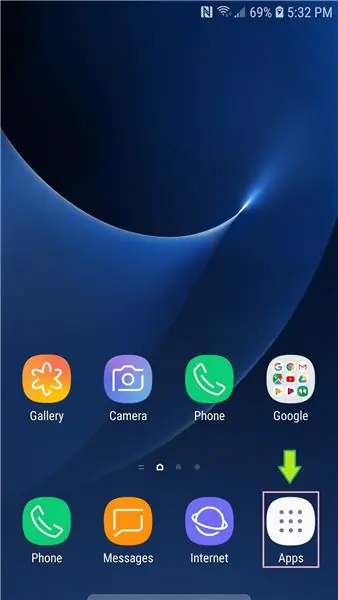

Bu Təlimat, ekranı samsung galaxy s7 -də necə yazacağınızı göstərəcək
Zəhmət olmasa kanalıma abunə olun
Təşəkkürlər:)
Addım 1: Playstore açın
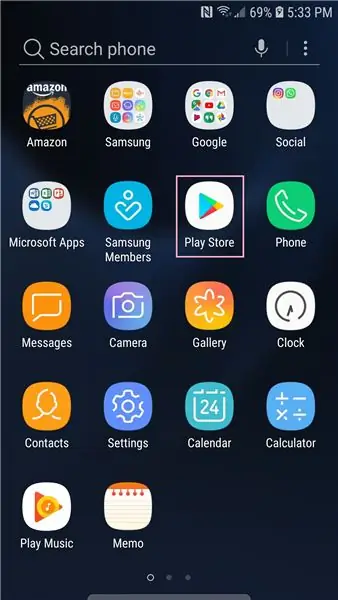
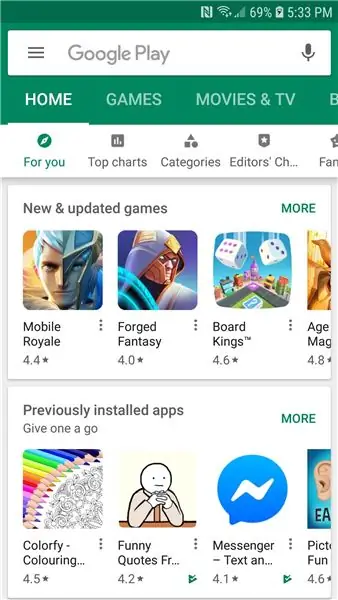
1. Tətbiqlərə gedin
2. Play Store -a gedin
Addım 2: Ekran Yazıcısını Yükləyin
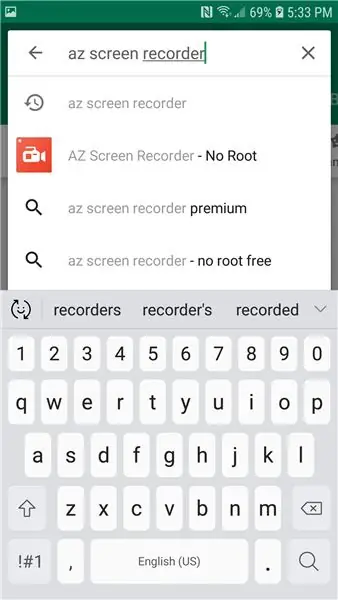
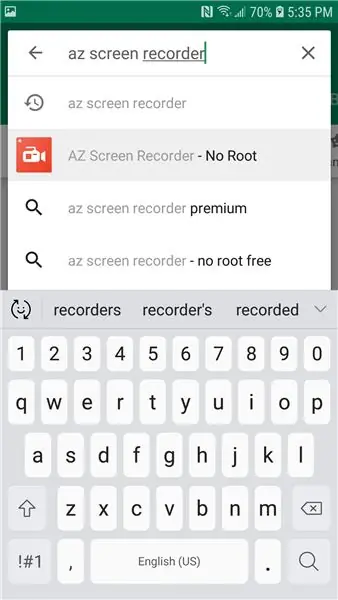
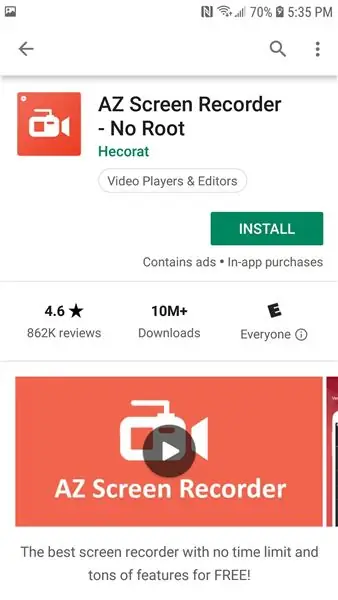
1. az ekran yazıcısı axtarın
2. az ekran yazıcısı seçin - kök yoxdur
3. Install düyməsini basın
4. Qəbul et düyməsini basın
5. Play Mağazanı bağlayın
Oyun mağazasını bağlamaq üçün telefonunuzdakı son tətbiqlər düyməsini basın və oyun mağazasının sağ üst köşəsindəki X işarəsini vurun
Addım 3: Ekranın videosunu çəkin
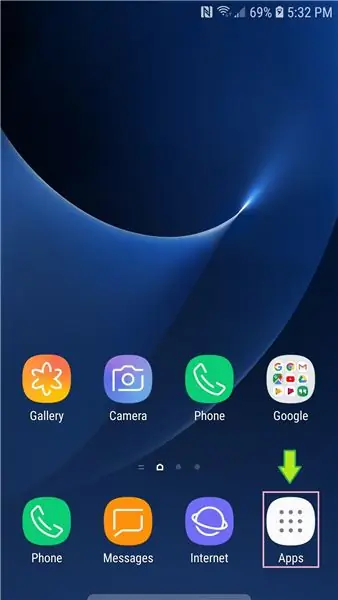
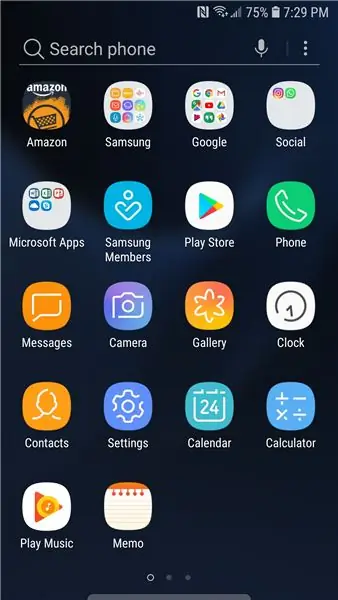
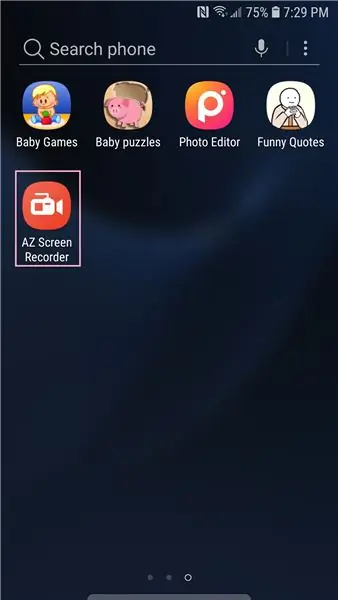
1. Tətbiqlərə gedin
2. az ekran yazıcısı seçin
- Az ekran yazıcısı seçdiyiniz zaman ekranın sol tərəfində bir video kamera işarəsi olan qırmızı bir dairə görünəcək
- Bu dairəni hərəkət etdirə bilərsiniz
3. Qırmızı dairəni vurun
- Bu menyu açacaq
- Menyudan parametrlərə keçə, ekran görüntüsü çəkə, ekranınızın videosunu yaza, ekranınızın canlı videosunu yaza və axtarışa gedə bilərsiniz.
4. Ekranınızdan video çəkmək üçün düyməni basın
Ekranınızın videosunu çəkmək üçün düyməni basdıqdan sonra bizə bir pop ala bilərsiniz, AZ Screen Recorderın ekranda görünən hər şeyi çəkməyə başlayacağını söyləyir
5. Yenidən göstərməyin seçin
6. NOW BAŞLAT düyməsini basın
- ŞİMDİ BAŞLAYIN düyməsini basdıqdan sonra 3 -dən 1 -ə qədər geri sayım başlayacaq
- Cutntdowndan sonra "Yazmağı dayandırmaq üçün bildirişi aşağı çəkin" yazan bir bildiriş ala bilərsiniz.
- Bir pop-up varsa, GOT IT düyməsini basın!
Geri sayımdan sonra az ekran yazıcısı ekranınızın videosunu yazmağa başlayacaq
Addım 4: Ekran Yazıcısını dayandırın
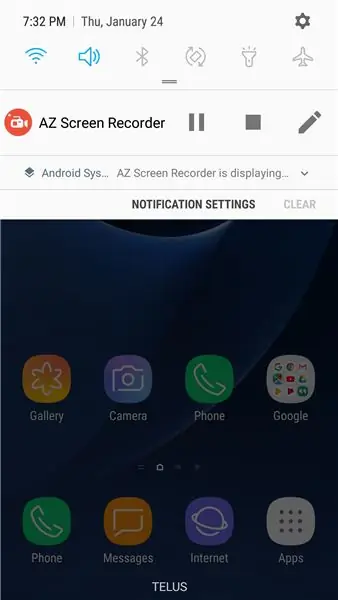
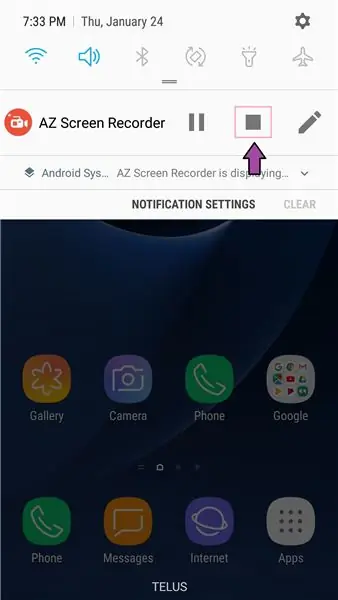
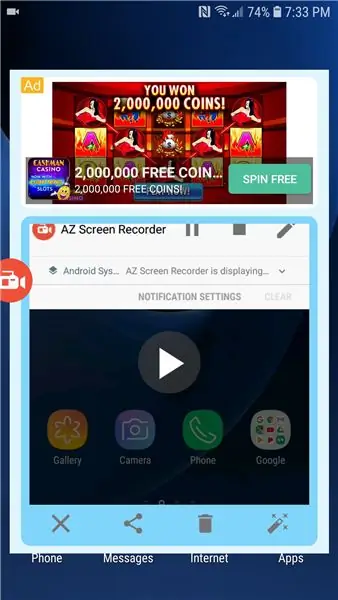
1. Ekranı yuxarıdan aşağıya çəkin
2. Dur düyməsini basın
- Dur düyməsi boz bir kvadratdır
- Dur düyməsini basdıqdan sonra videonun ön görünüşü açılacaq
- Önizləmədən videonu oynaya, önizləmə pəncərəsini bağlaya, paylaşa, silə və redaktə edə bilərsiniz
3. Önizləmə pəncərəsini bağlayın
Önizləmə pəncərəsini bağlamaq üçün X düyməsini basın
4. az ekran yazıcısını bağlayın
Az ekran yazıcısını bağlamaq üçün ekranınızı yuxarıdan aşağıya çəkin və az ekran qeyd cihazının yanındakı X işarəsini vurun
Addım 5: Qeydə alınan videoları açın
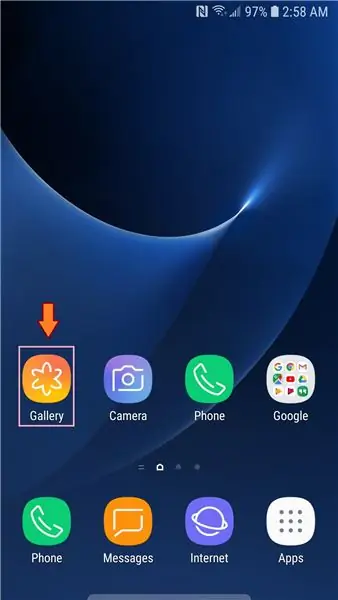
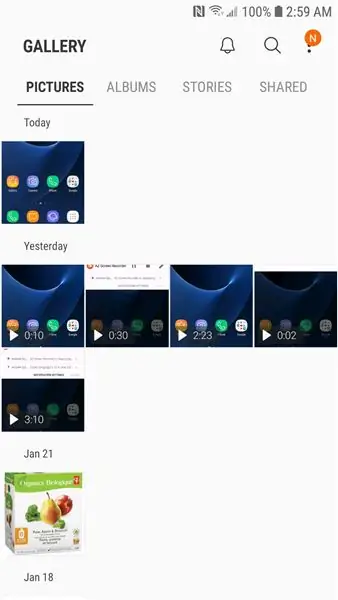
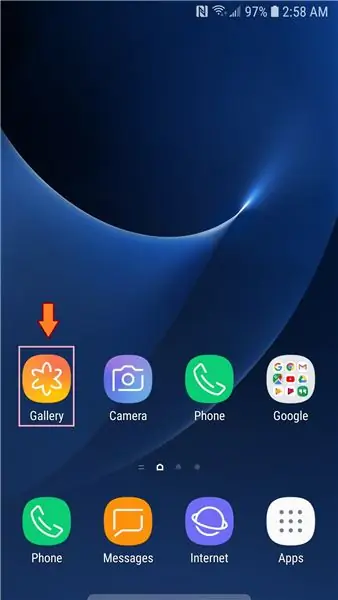
Qeydə alınan videoları açmağın 5 fərqli yolu var
1. Metod #1: Galllery Tətbiqi - Şəkillər
- Qalereyaya daxil olun
- Yazılan videolar şəkillərin altında göstərilməlidir
2. Metod #2: Qalereya Tətbiqi - Albomlar
- Qalereyaya daxil olun
- Albomlara gedin
- AzRecorderFree axtarın
- AzRecorderFree Albumu açın
3. Metod #3: Kamera Tətbiqi
- Kamera tətbiqini açın
- Sağ alt küncdəki önizləmə dairəsinə vurun
4. Metod #4: AZ Screen Recorder App - Qovluq
- Tətbiqlərə keçin
- Az ekran yazıcısı seçin
- Ekranınızı yuxarıdan aşağıya çəkin
- Az ekran yazıcısının yanındakı Qovluq Simgesini vurun
5. Metod #5: AZ Screen Recorder App -Menu
- Tətbiqlərə keçin
- Az ekran yazıcısı seçin
- Qırmızı dairəni vurun
- Ayarlar simgesini vurun
- Ayarlar nişanı dişli kimi görünür
Tövsiyə:
Fərdi Zəng melodiyasını necə yazmaq və yükləmək olar: 7 addım

Fərdi Zəng melodiyanızı necə yazmaq və yükləmək olar? Öz xüsusi zəng melodiyanızı əldə etmək istəyirsiniz, hə? Doğru Təlimatlar səhifəsinə gəldiniz.Başlamadan əvvəl bunun IOS cihazları (Ipad, Ipod, Iphone və s. Kimi Apple cihazları) və Mac kompüterləri (hər hansı bir Mac -da işləyəcək, hətta
Səsli Chat Audio ilə Mobil Oyunları Necə Yazmaq olar *Kök yoxdur: 4 Addım

Səsli Chat Audio ilə Mobil Oyunları Necə Yazmaq olar *Kök yoxdur: Yaxşı ki, bu gün PUBG kimi mobil oyunların böyük müvəffəqiyyəti səbəbiylə bir çox insan axın etmək istəyir, ancaq ekranınızı yaza bilsəniz də bir böyük problem var, amma android dozası icazə vermir səsli söhbətinizi yaza bilərsiniz, ya səsinizi yaza bilərsiniz
Bootloader'ı Atmega328p-AU (SMD) üzərinə necə yazmaq olar: 5 addım

Bootloader'ı Atmega328p-AU (SMD) üzərinə necə yandırmaq olar: Hamıya Salam !! Bu Təlimatlarda sizə Bootloader-ı Atmega328p-AU (SMD) çipində necə yandıracağınızı və başdan sona bir Arduino NANO necə edəcəyinizi göstərəcəyəm. Bu təlimatlar sizin üçün hər hansı bir arduino lövhəsi hazırlamaq üçün istifadə edilə bilər
Android 8.0 ilə Samsung Galaxy S7 -ni yalnız bir tətbiq üçün ekranı göstərəcək şəkildə necə qurmaq olar: 5 addım

Samsung Galaxy S7 -ni Android 8.0 ilə Yalnız Bir Tətbiq üçün Ekranı Göstərmək üçün Necə Quraşdırmalısınız !!: Bu Təlimat, yalnız bir tətbiq üçün ekranı göstərmək üçün Samsung galaxy s7 -ni necə quracağınızı göstərəcək.Bir körpəniz/uşağınız varsa bu əladır telefonunuzla oynamağı sevən və ya telefonunuzun yalnız başqası olduqda bir tətbiqdə qaldığından əmin olmaq istəyən
Mac -da kompüter ekranını necə yazmaq olar?: 7 addım

Mac -da kompüter ekranı necə yazılır ?: Mac -da ekran necə yazılır? Heç kompüterinizdə və ya telefonunuzda baş verən bir şeyi yazmaq istəmisinizmi? Bəlkə bir videoya baxırsınız və bir klip çəkmək istəyirsiniz; Bəlkə kiməsə bir şeyi necə edəcəyini göstərməyə çalışırsan və bir video bunu edə bilər
